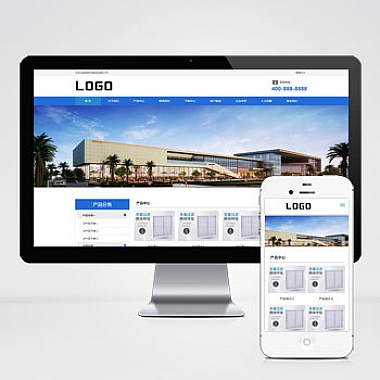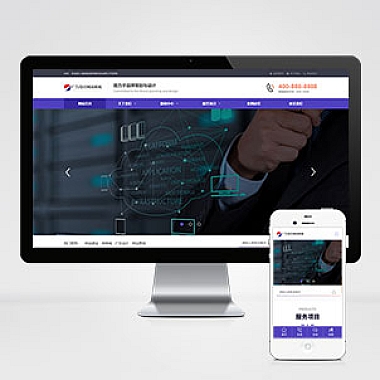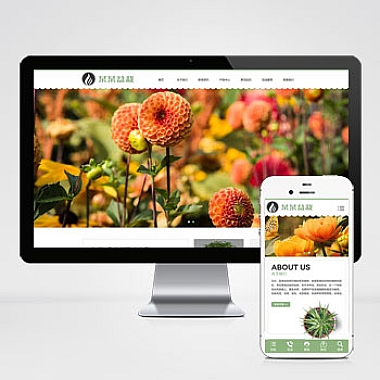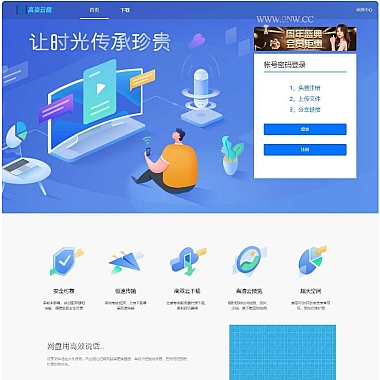甘特图怎么制作、甘特图制作指南
甘特图是项目管理中常用的一种工具,它能够以图表的形式展示项目计划的时间轴和进度,帮助团队成员更好地了解项目的进展情况。我们将介绍如何使用甘特图来制作项目计划。
一、选择合适的工具
目前市面上有很多甘特图制作工具,如Microsoft Project、Wrike、Trello等。选择合适的工具需要考虑到团队规模、项目复杂度、预算等因素。如果是小型团队,可以选择一些免费的在线甘特图工具,如TeamGantt、GanttProject等;如果是大型项目,可以选择一些功能更为强大、适用范围更广的工具。
二、确定项目任务和时间轴
在制作甘特图之前,需要先确定项目的任务和时间轴。可以采用WBS(工作分解结构)的方式来列出项目的所有任务,并确定每个任务的开始时间和结束时间。在确定时间轴时,需要考虑到任务的依赖关系、资源的可用性等因素。
三、制作甘特图
在确定任务和时间轴后,就可以开始制作甘特图了。以下是制作甘特图的步骤:
1. 打开甘特图制作工具,创建一个新的项目。
2. 在项目中添加任务,并为每个任务设置开始时间和结束时间。
Task 1: 2022/1/1 - 2022/1/15
Task 2: 2022/1/16 - 2022/2/15
Task 3: 2022/2/16 - 2022/3/15
3. 根据任务的依赖关系,设置任务的前置任务和后续任务。
Task 1: 2022/1/1 - 2022/1/15
Task 2: 2022/1/16 - 2022/2/15 (前置任务:Task 1)
Task 3: 2022/2/16 - 2022/3/15 (前置任务:Task 2)
4. 根据资源的可用性,为每个任务分配资源。
Task 1: 2022/1/1 - 2022/1/15 (资源:A)
Task 2: 2022/1/16 - 2022/2/15 (前置任务:Task 1,资源:B)
Task 3: 2022/2/16 - 2022/3/15 (前置任务:Task 2,资源:C)
5. 根据任务的时间轴和进度,制作甘特图。
四、更新甘特图
在项目进行过程中,可能会出现任务延误、资源不足等情况,需要对甘特图进行更新。以下是更新甘特图的步骤:
1. 根据实际情况,更新任务的进度和时间轴。
Task 1: 2022/1/1 - 2022/1/20
Task 2: 2022/1/21 - 2022/2/25
Task 3: 2022/2/26 - 2022/3/30
2. 根据任务的依赖关系,更新任务的前置任务和后续任务。
Task 1: 2022/1/1 - 2022/1/20
Task 2: 2022/1/21 - 2022/2/25 (前置任务:Task 1)
Task 3: 2022/2/26 - 2022/3/30 (前置任务:Task 2)
3. 根据资源的可用性,更新任务的资源分配。
Task 1: 2022/1/1 - 2022/1/20 (资源:A)
Task 2: 2022/1/21 - 2022/2/25 (前置任务:Task 1,资源:B)
Task 3: 2022/2/26 - 2022/3/30 (前置任务:Task 2,资源:C)
4. 更新甘特图。
以上就是甘特图制作的基本步骤,希望能对大家有所帮助。制作甘特图需要考虑到很多因素,需要团队成员密切协作,才能制作出高质量的甘特图。
(本文地址:https://www.nzw6.com/26733.html)